
In diesem Tutorial zeigen wir Ihnen, wie Sie Buddy auf Ubuntu 16.04 LTS installieren. Für diejenigen unter Ihnen, die es nicht wussten, Buddy ist eine kontinuierliche Integrations- und Bereitstellungsplattform für GitHub, GitLab, und Bitbucket mit Docker-basierten Builds und automatischen Bereitstellungen.
Dieser Artikel geht davon aus, dass Sie zumindest über Grundkenntnisse in Linux verfügen, wissen, wie man die Shell verwendet, und vor allem, dass Sie Ihre Website auf Ihrem eigenen VPS hosten. Die Installation ist recht einfach und setzt Sie voraus im Root-Konto ausgeführt werden, wenn nicht, müssen Sie möglicherweise 'sudo hinzufügen ‘ zu den Befehlen, um Root-Rechte zu erhalten. Ich zeige Ihnen Schritt für Schritt die Installation von Buddy auf einem Ubuntu 16.04 (Xenial Xerus) Server.
Voraussetzungen
- Ein Server, auf dem eines der folgenden Betriebssysteme ausgeführt wird:Ubuntu 16.04 (Xenial Xerus).
- Es wird empfohlen, dass Sie eine neue Betriebssysteminstallation verwenden, um potenziellen Problemen vorzubeugen.
- SSH-Zugriff auf den Server (oder öffnen Sie einfach das Terminal, wenn Sie sich auf einem Desktop befinden).
- Ein
non-root sudo useroder Zugriff auf denroot user. Wir empfehlen, alsnon-root sudo userzu agieren , da Sie Ihr System beschädigen können, wenn Sie als Root nicht aufpassen.
Installieren Sie Buddy auf Ubuntu 16.04 LTS
Schritt 1. Stellen Sie zunächst sicher, dass alle Ihre Systempakete auf dem neuesten Stand sind, indem Sie den folgenden apt-get ausführen Befehle im Terminal.
sudo apt-get update sudo apt-get upgrade
Schritt 2. Docker Engine installieren.
Buddy benötigt die Docker-Engine, um ausgeführt zu werden. Befolgen Sie die Docker-Installationsanweisungen:
apt-get install apt-transport-https ca-certificates curl software-properties-common curl -fsSL https://download.docker.com/linux/ubuntu/gpg | sudo apt-key add - add-apt-repository "deb [arch=amd64] https://download.docker.com/linux/ubuntu $(lsb_release -cs) stable" apt-get -y update apt-get -y install docker-ce
Schritt 3. Docker Compose installieren.
Wenn die Engine installiert ist, können Sie Docker Compose installieren, das auch von Buddy benötigt wird:
curl -L https://github.com/docker/compose/releases/download/1.14.0/docker-compose-`uname -s`-`uname -m` > /usr/local/bin/docker-compose chmod +x /usr/local/bin/docker-compose
Schritt 4. Buddy unter Ubuntu 16.04 installieren.
Um Buddy Enterprise zu installieren, führen Sie Folgendes im Terminal aus:
curl -sSL https://get.buddy.works | sh && buddy install
Buddy Enterprise verwendet die Ports 80, 443 und 22 auf dem Installationsserver. Sie werden nach einem alternativen Port gefragt, wenn einer der Ports nicht verfügbar ist Bestätigen Sie die Bedingungen einfach mit „Enter“ Wenn die Installation abgeschlossen ist, wechseln Sie zum nächsten Tab.
Schritt 5. Zugriff auf Buddy.
Buddy ist standardmäßig auf HTTP-Port 80 verfügbar. Öffnen Sie Ihren bevorzugten Browser und navigieren Sie zu http://yourdomain.com oder http://server-ip-address und führen Sie die erforderlichen Schritte aus, um die Installation abzuschließen.
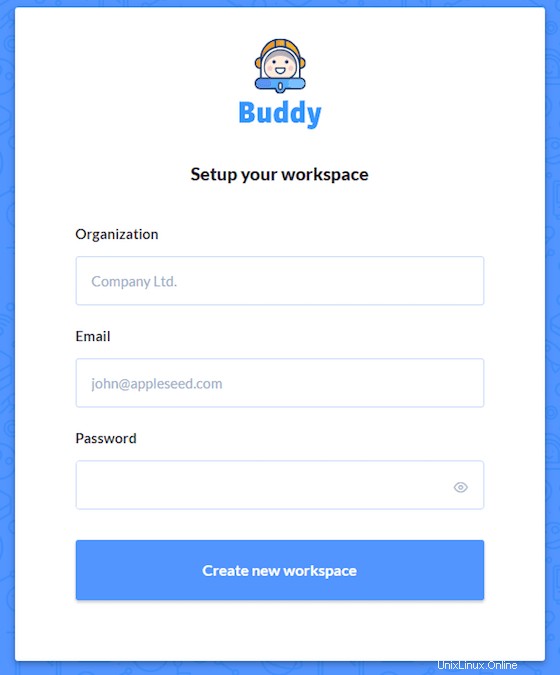
Herzlichen Glückwunsch! Sie haben Buddy erfolgreich installiert. Vielen Dank, dass Sie dieses Tutorial zur Installation von Buddy auf Ihrem Ubuntu 16.04 LTS verwendet haben. Für zusätzliche Hilfe oder nützliche Informationen empfehlen wir Ihnen, die offizielle Buddy-Website zu besuchen.
P>